Das Query Monitor-Plugin
Veröffentlicht: 2021-02-19Immer wenn eine WordPress-Website geladen wird, passieren zahlreiche Dinge hinter den Kulissen, da Informationen aus einer Datenbank abgerufen und die Seite erstellt und dann geladen wird. Da diese Abfragen Informationen aus der Datenbank abrufen und alle Themen, Plugins und Kerndateien betreffen können, ist es unglaublich nützlich, wenn sie auf irgendeine Weise überwacht werden können. Begrüßen Sie das Query Monitor-Plugin.
Das Query Monitor-Plugin ist eines der beliebtesten Tools zur Überwachung von WordPress-Abfragen (Sie haben es erraten). Mit einem engagierten Team, das großartigen Support und regelmäßige Updates bietet, bietet das Query Monitor-Plug-in Webentwicklern eine unschätzbare Hilfe beim Debuggen von Websites.
Schauen wir uns das Query Monitor-Plugin genauer an und sehen, wie es verwendet werden kann.
Einführung des Query Monitor-Plugins
Query Monitor ist ein kostenloses Debugging-Tool für WordPress. Wie bei allen WordPress-Plugins können Sie Query Monitor aus dem Plugin-Verwaltungsbereich installieren.
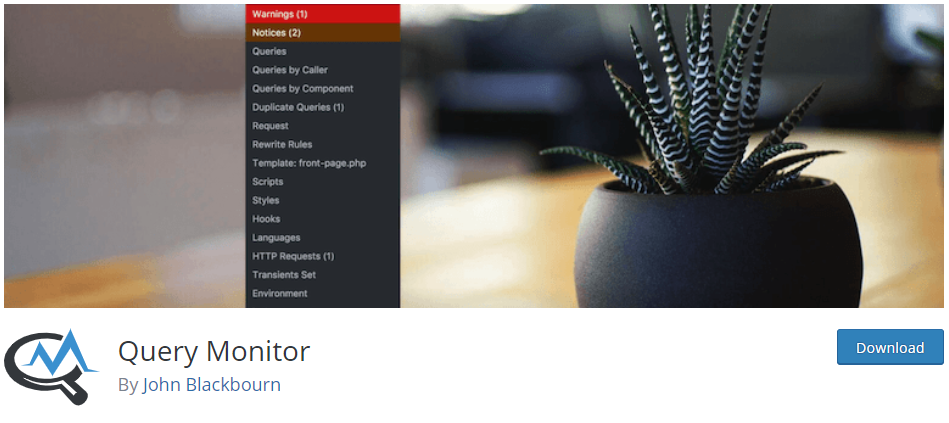
Sobald das Plugin installiert und aktiviert ist, erscheint auf jeder Seite, die Sie besuchen (sowohl in der Frontend- als auch in der Backend-Ansicht), eine Gruppe von Zahlen, die die Ladestatistiken der aktuellen Seite detailliert darstellen. Diese 4 Zahlen zeigen die Seitengenerierungszeit, die PHP-Speichernutzung, die Datenbankabfragezeit und die Anzahl der durchgeführten Abfragen.
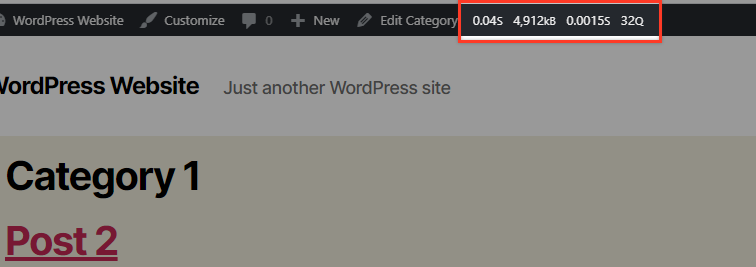
Wenn Sie mit der Maus über diese Zahlen fahren, erscheint ein Dropdown-Menü mit Links zu zusätzlichen Daten.
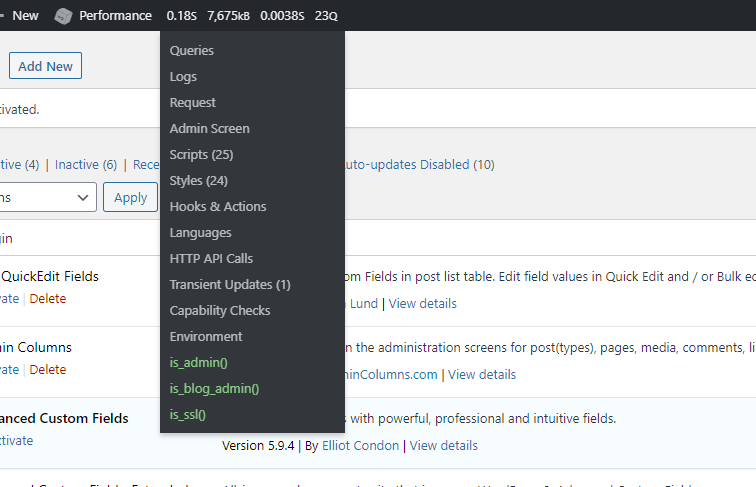
Wenn Sie auf einen dieser Links klicken, erscheint unten auf der Seite ein Fenster mit einem Seitenleistenmenü, das mit dem oben abgebildeten Menü identisch ist und das Sie zum Filtern der Ergebnisse verwenden können. Der folgende Screenshot zeigt Ihnen einige der Ergebnisse für die Option „Hooks & Actions“:
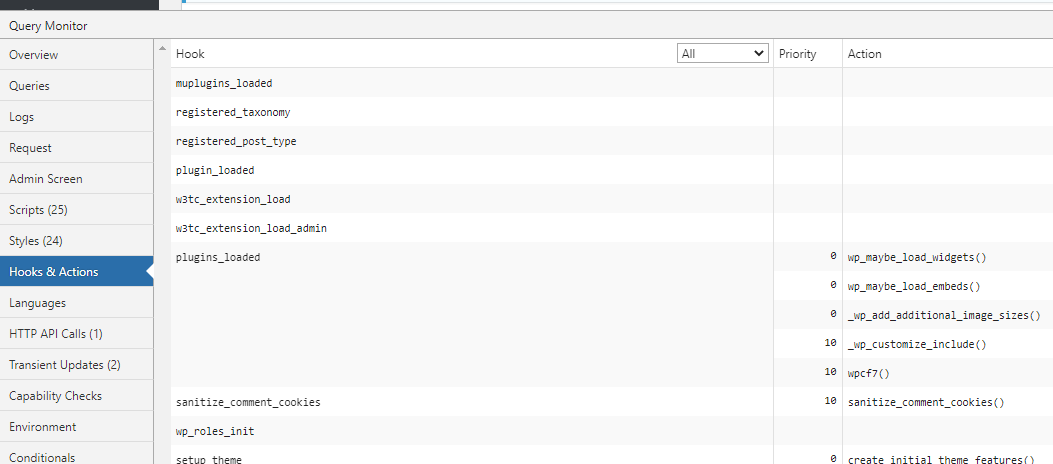
Die letzte Registerkarte im Menü heißt „Bedingungen“ und ist nicht für jede Seite gleich. Im Backend sieht es zum Beispiel so aus:
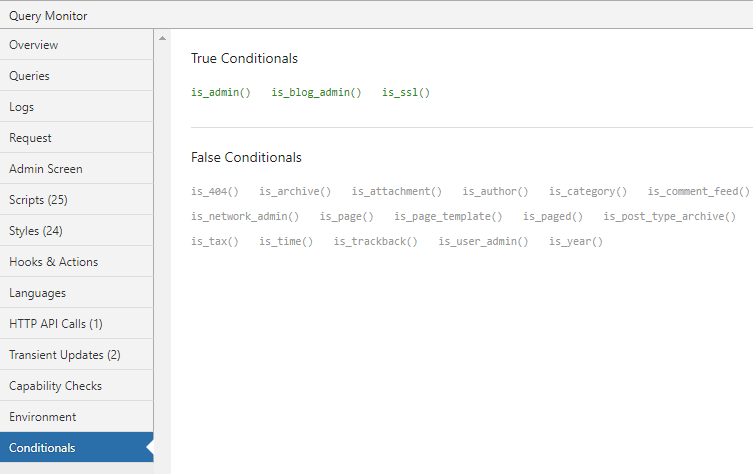
Aber wenn Sie dasselbe Menü auf dem Frontend Ihrer Website anzeigen, sehen Sie einige andere Informationen, da alternative Bedingungen verwendet werden:
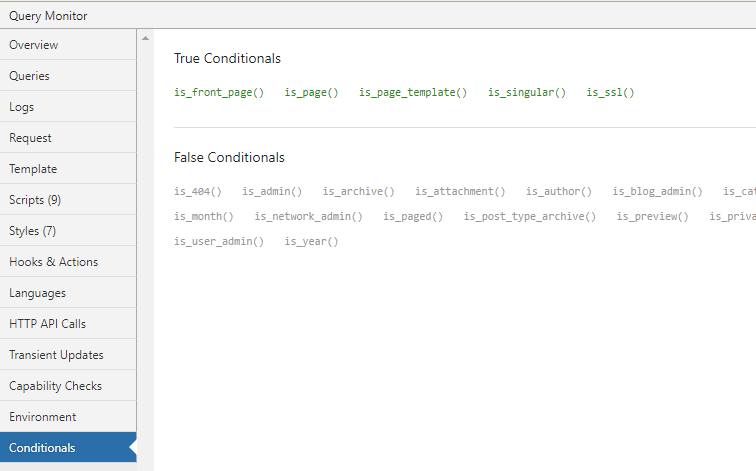
Diese Registerkarte kann ein großartiges Werkzeug sein, wenn Sie den richtigen Haken oder bedingten Tag identifizieren möchten, der beim Hinzufügen neuer Plugin- oder Designfunktionen verwendet werden soll.
Was das Query Monitor Plugin tut
Wenn Sie eine WordPress-Seite besuchen (entweder aus dem Admin-Bereich oder Frontend), sammelt das Plugin alle WordPress-Prozesse, die sowohl auf dem Server als auch zwischen dem Server und dem Browser des Besuchers stattfinden. Um sie Ihnen zu zeigen, wird ein leicht lesbarer Bericht erstellt, der wie oben gezeigt angezeigt werden kann.
Da es auf jeder Seite Ihrer Website funktioniert (sowohl im Admin- als auch im Frontend), können Sie damit alle Frontend- oder Backend-Prozesse debuggen. Dies kann vom Identifizieren und Debuggen langsamer Datenbankabfragen, AJAX-Aufrufe, REST-API-Anforderungen und vielem mehr reichen. Die bereitgestellten Informationen sind äußerst nützlich, wenn es darum geht, ein bestimmtes Problem zu lokalisieren, und können die Fehlerbehebung erheblich beschleunigen.
Einige Beispiele für Abfragemonitore
Es gibt eine große Anzahl von Fällen, in denen die Verwendung von Query Monitor hilfreich sein kann. Beispielsweise kann die Überwachung von Skriptabhängigkeiten, WordPress-Hooks, Hosting-Umgebungsdetails und bedingten Abfrage-Tags bei der Lösung vieler Probleme helfen. Im Folgenden werfen wir einen kurzen Blick auf einige häufige Verwendungen.

Fehlerbehebung bei Syntaxfehlern
Für dieses Beispiel haben wir eine benutzerdefinierte SQL-Abfrage in der Vorlage eines einzelnen Beitrags verwendet.
//// SLOW QUERY TEST global $wpdb; $prefix = $wpdb->prefix; $slowq = "SELECT * FROM {$prefix}_options WHERE option_name LIKE '%siteurl%'"; $results = $wpdb->get_results( $slowq ); echo $results[0]->option_value;Wenn wir die Seite aktualisieren, können wir sehen, dass wir keine Ergebnisse für die PHP-Druckausgabe haben. Außerdem ist die Registerkarte Abfragemonitor rot geworden.

Wenn Sie den Mauszeiger über die Warnung bewegen, wird eine weitere ausführlichere Warnung mit der Aufschrift „Datenbankfehler (1)“ angezeigt. Klicken Sie darauf und Sie können den Fehler im Detail sehen, was Ihnen hilft, den Syntaxfehler zu verstehen.

Wenn Sie jetzt den Fehler beheben und die Seite neu laden, sollte die Warnung verschwinden.
Wie Sie sehen können, haben wir die Ursache unseres Problems mit dem Query Monitor-Plugin schnell gefunden. Ohne die Möglichkeit, Abfragen auf diese Weise zu überwachen, könnte es Stunden dauern, bis Sie herausfinden, warum Sie keine Echoausgabe haben und immer noch nicht das zusätzliche „_“ sehen, das entfernt werden sollte.
HTTP-Anfragen verlangsamen die Ladezeiten von Websites
Viele Plugins neigen dazu, zu viele externe Ressourcen zu verwenden, indem sie zahlreiche Anfragen an externe APIs stellen. Dies kann Ihre Website definitiv verlangsamen, und Plugins, die dies tun, sollten nach Möglichkeit vermieden werden.
Google Analytics oder Kommentar-Plugins wie Disqus, Jetpack oder Facebook Comments sind Plugins, die genau dies tun.
Ein externes Skript zieht Anfragen von anderen Websites. Dies ist nicht notwendigerweise schlecht (jede WordPress-Website verwendet wahrscheinlich einige externe Ressourcen). Wenn Sie jedoch ein Plugin oder Skript verwenden, das mehrere externe Ressourcen anfordert, ist es wichtig sicherzustellen, dass Sie es tatsächlich benötigen und dass Sie die bestmögliche Problemumgehung angewendet haben, um externe Aufrufe zu minimieren.
Sie können den Unterschied selbst sehen, indem Sie ein jQuery-Skript auf einen externen Server hochladen. Sehen Sie sich die Anfragezeiten auf den Registerkarten „Anfrage“ und „HTTP-API-Aufrufe“ des Abfragemonitors an. Laden Sie dann das jQuery-Skript auf Ihren eigenen Server und lassen Sie es von Ihrer Website von diesem neuen internen Standort aus aufrufen. Sie werden überrascht sein, wenn Sie den Unterschied zwischen externen und internen Anfragezeiten vergleichen.
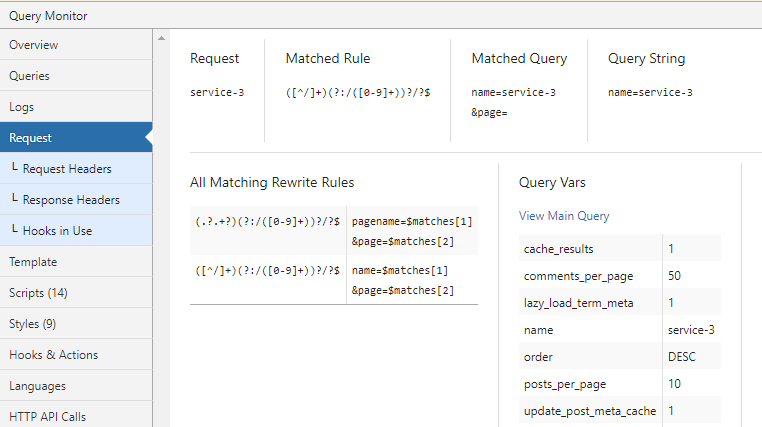
Verwenden Sie diese Tools, um alle von Ihnen verwendeten Plugins zu überprüfen und festzustellen, ob sie Ihre Website verlangsamen.
Themenvorlagen
Das Monitor-Plugin kann auch für Theme-Entwickler nützlich sein, da sie die Vorlagenhierarchie und die PHP-Dateien anzeigen können, die zum Erstellen der Seiten Ihrer Website verwendet wurden.
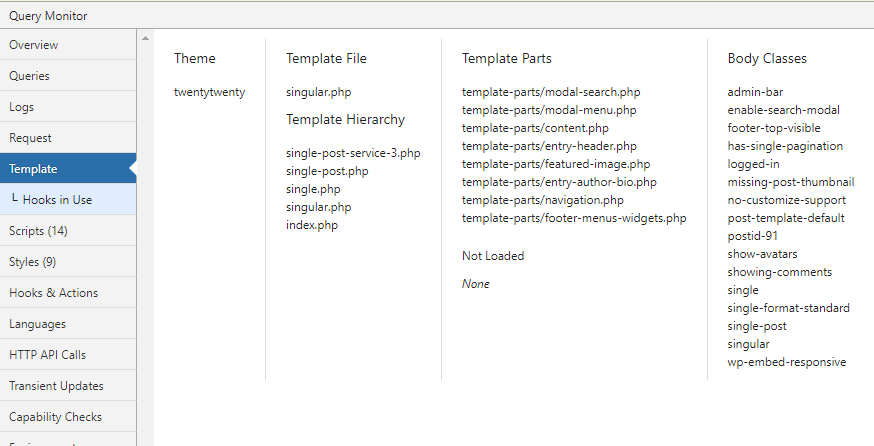
Cool, oder? Alle Informationen an Ihren Fingerspitzen. Der Name des aktiven Designs, Textklassen für die aktuelle Anforderung, alle Vorlagenteile, die für die aktuelle Seite geladen (oder nicht geladen) wurden, sowie der Dateiname und die Hierarchie der Vorlage.
Fazit
Der Besitz der richtigen Tools kann die Arbeit eines Entwicklers so viel einfacher machen, und das Query Monitor-Plugin ist definitiv eines, das dem Toolkit hinzugefügt werden sollte! Machen Sie das Beste aus dem Plugin, um die verwendeten Ressourcen wie Speicher oder zwischengespeicherte Inhalte zu überwachen, oder spüren Sie ein Plugin auf, das Leistungsprobleme für Ihre Website verursacht.
Wenn Sie weitere Informationen zur Verwendung von Query Monitor wünschen, werfen Sie einen Blick auf die GitHub-Seite, die eine vollständige Liste der Funktionen enthält. Viel Spaß beim Debuggen!
